

Mail-appen har en särskild inkorg med namnet "Focused" . Det kan aktiveras och inaktiveras av användare men appen bestämmer vilka mail som kommer att visas i den inriktade inkorgen. Alla andra e-postmeddelanden sorteras i en inkorg med namnet "Övriga". Normalt är dessa automatiskt genererade e-postmeddelanden som de du får från sociala medier webbplatser när det finns ny aktivitet. Appen har rätt att skilja dem emellertid, det gör det fel ibland eller kanske du bor för att se vissa e-postmeddelanden i din fokuserade inkorg, även om de kommer från en social media-webbplats. Så här kan du flytta ett meddelande till den inriktade inkorgen i Mail.
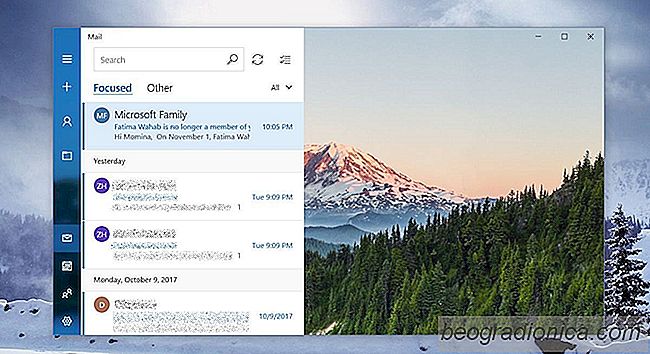
Öppna e-post och gå till fliken Övriga. Leta efter det e-postmeddelande som du vill flytta till den inriktade inkorgen. Högerklicka på det och välj alternativet Flytta till fokuserat från snabbmenyn.

Detta flyttar bara det enda meddelandet till den inriktade inkorgen. Alla andra meddelanden som kommer från samma avsändare skickas fortfarande till andra inkorgen.
Om du vill flytta alla meddelanden från en viss avsändare till den inriktade inkorgen, högerklickar du på den i andra inkorgen och väljer "Alltid flytta till fokuserad "från snabbmenyn.

Så här exporterar du bokmärken från Microsoft Edge i Windows 10
Har Microsoft skött Edge hårt på Windows 10-användare. När användare försöker ändra standardwebbläsaren, föreslår Windows 10 att de försöker Edge. När användare söker i Cortana öppnas sökfältet Microsoft Edge. För att göra saken värre görs sökningen via Bing istället för Google. Microsoft har blockerat många försök att göra Cortana till din standardsökningsmotor och hittills vinner användarna.

Så här fixar du en blank skärm i starten av Windows 10
Microsoft släppte uppdateringar den här månaden för Windows 10 enligt schema. Det gör det på den andra tisdagen varje månad. Uppdateringarna är säkerhetsuppdateringar men det betyder inte att de inte kommer att bryta något. Den senaste september 2017 har sin uppsättning problem men den här gången är det inte helt Microsofts fel.